Doble toque para encender y apagar la pantalla en Android
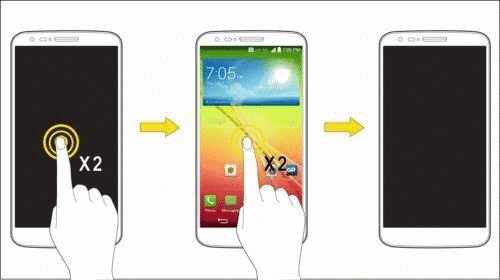
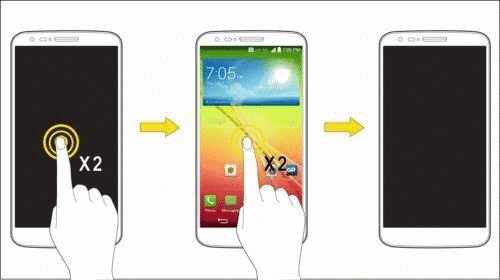
Introducción
El gesto de doble toque (double-tap) para poner la pantalla en reposo o despertarla es una comodidad habitual en muchos teléfonos. En Android, donde la tecla de encendido suele ubicarse en el lateral superior, llegar hasta ella puede volverse molesto. Por suerte, existen métodos y aplicaciones que permiten emular ese gesto sin necesidad de pulsar botones físicos.
En esta guía verás opciones sin root y con root, pasos detallados para instalarlas y configurarlas, consideraciones de permisos, y estrategias para elegir la opción más adecuada según tu dispositivo y tus permisos.
Importante: ninguna de las instrucciones requiere inventar datos; sigue las indicaciones de cada app y revisa los permisos que solicitan. Si tu dispositivo es antiguo, algunas apps podrían no estar disponibles o funcionar de forma limitada.
Qué significa “activar doble toque” (definición rápida)
Activar doble toque: permitir que un gesto de tocar la pantalla dos veces ponga el dispositivo en reposo (apagar pantalla) o lo despierte (encender pantalla) sin usar la tecla física.
Compatibilidad y permisos comunes
- Requisitos típicos: Android 2.3.3 o superior para algunas apps, Android 4.0+ para otras. Comprueba la ficha de la app en Google Play.
- Permisos frecuentes: acceso a «Mostrar sobre otras aplicaciones» (overlay), accesibilidad (Accessibility) para simular bloqueo/desbloqueo, y permiso para hibernar o controlar el estado del sistema.
- Root: algunas soluciones (Xposed, módulos avanzados) requieren root; otras funcionan sin root.
Notas: concede solo los permisos imprescindibles y revísalos si una app solicita acceso innecesario.
Resumen de métodos (rápido)
- Apex Launcher + Greenify: sin root, convierte gesto de escritorio en acción de hibernar/bloquear.
- Knock Lock: sin root, crea una zona de toque rápida; fácil y directa.
- Nova Launcher + Greenify: similar a Apex, para quienes prefieren Nova.
- Xposed + APK Double Tap to Sleep: requiere root y Xposed; mayor control y zonas más amplias.
- DTSO (Double Tap Screen On/Off): sin root, permite definir zonas separadas para encender y apagar y personalizar número de toques.
1. Apex Launcher + Greenify — sin root
Resumen: utiliza la acción de doble toque del lanzador para ejecutar la función de hibernar/bloquear que ofrece Greenify. Ideal si no quieres rootear.
Pasos (ordenados y detallados):
- Abre Google Play y descarga Apex Launcher y Greenify.
- Lanza Apex Launcher y ve a Settings (Ajustes).
- En Settings, busca Behavior Settings (Comportamiento).
- Selecciona Desktop double tap (Doble toque en el escritorio).
- Cuando aparezca el menú, elige Launch shortcut (Lanzar acceso directo).
- En la lista de accesos rápidos, elige Hibernate & Lock Screen (Hibernar y bloquear pantalla).
- Cierra los ajustes de Apex.
A continuación, configura Greenify:
- Abre Greenify.
- Si al elegir Hibernate & Lock Screen Apex te envía a Greenify, aparecerá un diálogo pidiendo permiso para Automator.
- Lee la información y habilita la opción de Greenify Automator.
- Confirma la acción que dice algo como “Allow Greenify to turn off screen immediately after automated hibernation” (Permitir que Greenify apague la pantalla después de la hibernación automatizada).
Comprobación: vuelve al escritorio y realiza un doble toque; la pantalla debería apagarse.
Cómo desactivarlo: abre Greenify, navega al mismo menú y elige Deactivate.
Consejos de compatibilidad: algunos fabricantes limitan las acciones de terceros; prueba y, si no funciona, revisa ajustes de ahorro de batería y permisos de inicio automático.
2. Knock Lock — opción simple y sin root
Resumen: app dedicada para crear una zona de doble toque que bloquea la pantalla. Fácil de configurar y ligera.
Requisitos: Android 4.0 o superior.
Pasos:
- Instala Knock Lock desde Google Play.
- Abre la app; cuando diga que no está activa, toca la pantalla para seguir.
- Selecciona Lock Screen y pulsa Activate.
- Espera a que la app se active y entra en Knock Settings.
- Pulsa Open Knock Settings y después icono de Settings.
- Ajusta el ancho y la altura de la zona (hotspot) y pulsa Save.
Notas: Knock Lock crea normalmente un hotspot en la parte superior izquierda del panel. Busca una K blanca dentro de un recuadro rojo como indicación de la zona.
Limitaciones: la zona activa no suele cubrir toda la pantalla; si buscas control total, considera Xposed o DTSO.
3. Nova Launcher + Greenify — alternativa a Apex
Resumen: funciona como el método con Apex; útil si usas Nova Launcher.
Pasos:
- Descarga e instala Nova Launcher y Greenify desde Google Play.
- Abre Nova Launcher y ve a Settings (Ajustes).
- En Settings, entra en Gestures and Buttons (Gestos y botones).
- Busca Double Tap (Doble toque) y selecciónalo.
- En Choose Action (Elegir acción), ve a Shortcuts (Accesos directos).
- Selecciona Hibernate and Lock Screen.
Después, autoriza en Greenify bajo Automator: pulsa Allow Greenify y confirma Activate.
Consejo: si Nova no muestra la opción, verifica que esté en modo lanzador por defecto y que Greenify tenga permiso para ejecutar accesos directos.
4. Xposed + APK Double Tap to Sleep — con root
Resumen: si tienes root y Xposed Installer, este método es potente y suele crear una zona de doble toque más amplia.
Pasos básicos:
- Asegúrate de tener root y Xposed Installer instalado.
- Descarga el APK del módulo “APK Double Tap to Sleep” (consulta la fuente del módulo en repositorios fiables).
- Instala el APK; esto añadirá el módulo a la carpeta de Xposed.
- Abre Xposed, ve a Modules y habilita el módulo APK.
- Reinicia el dispositivo si Xposed lo solicita.
- Prueba la pantalla con doble toque en distintas zonas para localizar el hotspot.
Ventaja: mayor control y una zona de toque más amplia que Knock Lock.
Riesgos: usar Xposed y módulos puede afectar la estabilidad del sistema y la seguridad. Haz copia de seguridad antes de modificar.
5. DTSO (Double Tap Screen On/Off) — flexible y sin root
Resumen: DTSO permite definir zonas separadas para encender y apagar, ajustar el tamaño del widget flotante y cambiar el número de toques (doble, triple, etc.). Funciona en dispositivos con Android 2.3.3 o superior.
Pasos:
- Instala DTSO desde Google Play.
- Abre la app y ve a Settings.
- Activa Floating Widget y ajusta tamaño, transparencia y número de toques.
- Elige qué zona despierta y qué zona apaga la pantalla.
Consejo: si convives con un launcher personalizado que ya gestiona gestos, prueba a ajustar el widget en una zona no conflictiva.
Comparativa resumida
- Facilidad: Knock Lock > DTSO > Apex/Nova + Greenify > Xposed.
- Control y amplitud de zona: Xposed > DTSO > Knock Lock > Launchers.
- Necesidad de root: solo Xposed requiere root.
- Riesgo (estabilidad/seguridad): Xposed > resto.
Árbol de decisión (elige el método según tu situación)
flowchart TD
A[¿Tienes root?] -->|Sí| B[Xposed]
A -->|No| C[¿Quieres máxima sencillez?]
C -->|Sí| D[Knock Lock]
C -->|No| E[¿Usas Nova o Apex ya?]
E -->|Sí| F[Nova/Apex + Greenify]
E -->|No| G[DTSO]Guía de resolución de problemas
Problema: el doble toque no funciona
- Verifica permisos: “Mostrar sobre otras apps” y Accesibilidad.
- Revisa ajustes de ahorro de batería: algunas ROM matan procesos en segundo plano. Excluye la app.
- Conflictos con el launcher: si usas gestos nativos del launcher, pueden entrar en conflicto. Prueba a cambiar de launcher temporalmente.
- Reinicia el teléfono después de instalar y otorgar permisos.
- Si usas Xposed, asegúrate de activar el módulo y reiniciar ARBET.
Problema: la pantalla se apaga pero no se enciende con doble toque
- Comprueba que la app tiene permiso para detectar toques con pantalla apagada o usa un widget flotante que permanezca activo.
- Algunos paneles no registran toques cuando la pantalla está realmente apagada; en esos casos, DTSO o Xposed suelen dar mejores resultados.
Checklist rápida antes de probar cualquier método
- Hacer copia de seguridad de datos importantes (recomendado).
- Comprobar versión de Android.
- Descargar apps desde Google Play o fuentes oficiales.
- Entender y autorizar los permisos solicitados.
- Testear en un entorno de prueba (sin apps críticas en primer plano).
Consideraciones de seguridad y privacidad
- Evita instalar APKs desde fuentes no verificadas.
- Revisa permisos de accesibilidad: estos permiten control amplio del dispositivo; no los concedas a apps no confiables.
- Si tu dispositivo tiene datos sensibles, valora las opciones sin root para reducir riesgos.
Casos en los que estas soluciones fallan (contraejemplos)
- ROMs con bloqueo de accesos de terceros: algunas capas de fabricante (por ejemplo, versiones muy modificadas de Android) niegan la capacidad de bloquear la pantalla desde apps.
- Pantallas con hardware que no detecta toques cuando la pantalla está apagada: entonces el gesto no podrá despertar el dispositivo.
- Políticas de empresa (MDM) que impiden cambiar comportamiento del sistema.
Mapa de madurez (qué esperar según tu configuración)
- Nivel 1 — Usuario estándar sin root: Knock Lock o DTSO ofrecen funcionalidad básica con mínima configuración.
- Nivel 2 — Usuario con launcher preferido: Apex/Nova + Greenify permiten integración con gestos del escritorio.
- Nivel 3 — Usuario avanzado con root: Xposed ofrece la mayor personalización y cobertura de la pantalla.
Role-based checklist (qué verificar según tu rol)
Usuario final:
- Ver permisos solicitados.
- Probar zonas y ajustar sensibilidad.
Administrador TI:
- Verificar cumplimiento de políticas MDM.
- Probar en dispositivos de empresa antes de permitir su uso.
Desarrollador/técnico:
- Revisar logs al fallar.
- Comprobar compatibilidad con APIs de accesibilidad y overlay.
Mini-metodología para decidir e implementar
- Identifica si el dispositivo tiene root.
- Decide si prefieres simplicidad o cobertura amplia.
- Prueba la app más simple (Knock Lock/DTSO).
- Si ya usas un launcher potente, prueba Apex/Nova + Greenify.
- Si necesitas máxima cobertura y tienes root, considera Xposed.
- Revisa permisos y pruebas durante 24–48 horas antes de darlo por válido.
Criterios de aceptación (KPI cualitativos)
- Doble toque apaga la pantalla en menos de 1 segundo.
- Doble toque enciende la pantalla de forma consistente en >90% de los intentos (si la app lo soporta).
- No hay conflictos visibles con otras aplicaciones de gestos.
Plantilla de pruebas (test cases)
- Doble toque en hotspot configurado con pantalla activa: la pantalla debe apagarse.
- Doble toque para encender (si la app lo soporta): pantalla se enciende y muestra la lockscreen.
- Repetir 10 veces seguidas para comprobar estabilidad.
- Probar con otra app que use overlays para detectar conflictos.
Notas sobre localización y alternativas locales
- Algunas tiendas alternativas a Google Play en ciertos países pueden no tener todas las apps. Busca siempre la ficha oficial del desarrollador.
- Nombres de las opciones en los ajustes pueden variar levemente según la traducción del launcher o la ROM del fabricante.
Ejemplos de configuración recomendada
- Usuario que no quiere root, busca sencillez: instala Knock Lock y crea hotspot en la parte superior izquierda.
- Usuario que ya usa Nova o Apex: añade Greenify y asigna Hibernate & Lock Screen a la acción de doble toque.
- Usuario avanzado con root: instala Xposed y APK Double Tap to Sleep para máxima cobertura.
Conclusión
El gesto de doble toque para encender/apagar la pantalla es una mejora de usabilidad que se puede lograr de múltiples maneras en Android. Para usuarios que no desean root, Knock Lock y DTSO son las opciones más directas y fiables; si ya usas un launcher como Apex o Nova, integrarlo con Greenify ofrece una solución elegante sin root. Para quienes tienen root y buscan control total, Xposed y módulos especializados ofrecen la alternativa más completa, aunque con mayor riesgo.
Important: antes de modificar configuraciones críticas (especialmente con root o Xposed), haz una copia de seguridad completa y comprueba la reputación de los módulos o APKs que vayas a instalar.
Preguntas frecuentes
¿Necesito root para activar doble toque?
No siempre. Muchas apps ofrecen doble toque sin root (Knock Lock, DTSO, integración con launchers más Greenify). Root es necesario solo para soluciones basadas en Xposed o módulos que cambian el comportamiento del sistema.
¿Afecta esto a la seguridad del teléfono?
Depende de la app y los permisos que concedas. Las opciones sin root y descargadas desde Google Play suelen ser seguras si compruebas los permisos. Evita conceder accesibilidad a apps no confiables.
¿Puedo usar doble toque para encender la pantalla en cualquier teléfono?
No en todos: algunos paneles o ROMs no permiten detectar toques cuando la pantalla está totalmente apagada. En esos casos, DTSO o soluciones con root pueden funcionar mejor.
Materiales similares

Podman en Debian 11: instalación y uso
Apt-pinning en Debian: guía práctica

OptiScaler: inyectar FSR 4 en casi cualquier juego
Dansguardian + Squid NTLM en Debian Etch

Arreglar error de instalación Android en SD
